display OPEL CASCADA 2016.5 Handleiding Infotainment (in Dutch)
[x] Cancel search | Manufacturer: OPEL, Model Year: 2016.5, Model line: CASCADA, Model: OPEL CASCADA 2016.5Pages: 127, PDF Size: 1.99 MB
Page 42 of 127
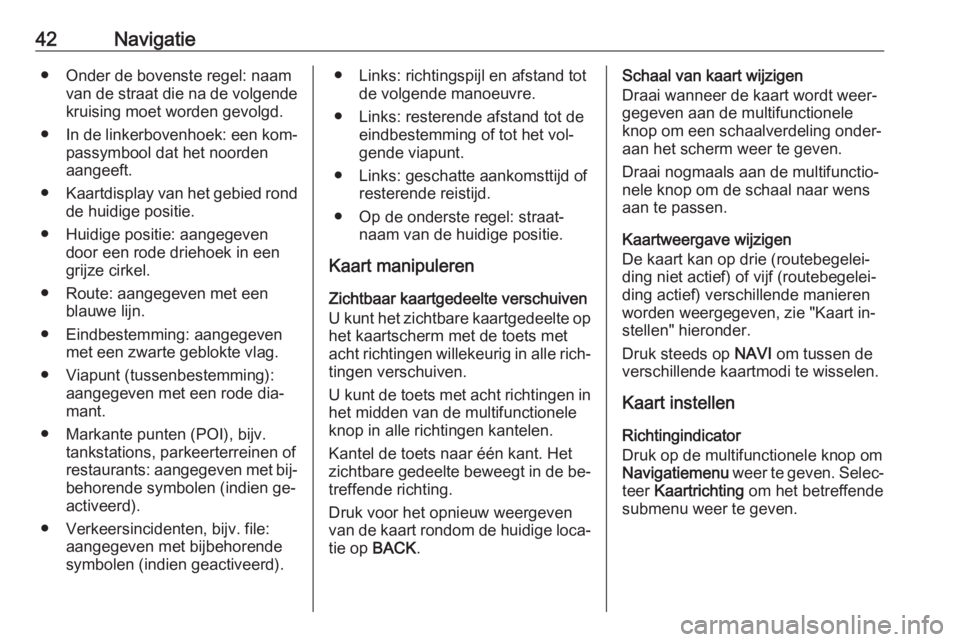
42Navigatie● Onder de bovenste regel: naamvan de straat die na de volgende
kruising moet worden gevolgd.
● In de linkerbovenhoek: een kom‐
passymbool dat het noorden
aangeeft.
● Kaartdisplay van het gebied rond
de huidige positie.
● Huidige positie: aangegeven door een rode driehoek in een
grijze cirkel.
● Route: aangegeven met een blauwe lijn.
● Eindbestemming: aangegeven met een zwarte geblokte vlag.
● Viapunt (tussenbestemming): aangegeven met een rode dia‐
mant.
● Markante punten (POI), bijv. tankstations, parkeerterreinen of
restaurants: aangegeven met bij‐
behorende symbolen (indien ge‐
activeerd).
● Verkeersincidenten, bijv. file: aangegeven met bijbehorende
symbolen (indien geactiveerd).● Links: richtingspijl en afstand tot de volgende manoeuvre.
● Links: resterende afstand tot de eindbestemming of tot het vol‐
gende viapunt.
● Links: geschatte aankomsttijd of resterende reistijd.
● Op de onderste regel: straat‐ naam van de huidige positie.
Kaart manipuleren
Zichtbaar kaartgedeelte verschuiven
U kunt het zichtbare kaartgedeelte op
het kaartscherm met de toets met
acht richtingen willekeurig in alle rich‐
tingen verschuiven.
U kunt de toets met acht richtingen in het midden van de multifunctionele
knop in alle richtingen kantelen.
Kantel de toets naar één kant. Het
zichtbare gedeelte beweegt in de be‐ treffende richting.
Druk voor het opnieuw weergeven
van de kaart rondom de huidige loca‐
tie op BACK.Schaal van kaart wijzigen
Draai wanneer de kaart wordt weer‐ gegeven aan de multifunctionele
knop om een schaalverdeling onder‐
aan het scherm weer te geven.
Draai nogmaals aan de multifunctio‐
nele knop om de schaal naar wens
aan te passen.
Kaartweergave wijzigen
De kaart kan op drie (routebegelei‐
ding niet actief) of vijf (routebegelei‐
ding actief) verschillende manieren
worden weergegeven, zie "Kaart in‐
stellen" hieronder.
Druk steeds op NAVI om tussen de
verschillende kaartmodi te wisselen.
Kaart instellen
Richtingindicator
Druk op de multifunctionele knop om
Navigatiemenu weer te geven. Selec‐
teer Kaartrichting om het betreffende
submenu weer te geven.
Page 57 of 127

Navigatie57Selecteer Opgeslagen voor het weer‐
geven van een lijst met alle terug‐ vindsessies. Selecteer de gewenste
terugvindsessie om het menu Details
trajectmarkering weer te geven.
Selecteer Naam bew. voor het wijzi‐
gen van de naam van de betreffende
terugvindsessie. Er verschijnt een toetsenbord. Voer de gewenste naam
in en selecteer Klaar.
Selecteer Laden om het broodkrui‐
melhoofdmenu weer te geven. Als u
de betreffende terugvindsessie voort‐ durend op de kaart wilt blijven zien,
activeer dan Display.
Selecteer Op kaart tonen voor het di‐
rect weergeven van de gehele terug‐ vindsessie in het betreffende kaart‐
gedeelte.
Selecteer Verw. om de betreffende
terugvindsessie te wissen.
Traject Na het berekenen van een route kuntu bepaalde gedeeltes handmatig wij‐
zigen of de gehele route opnieuw be‐
rekenen.Lijst met afslagen
De Lijst met afslagen geeft alle stra‐
ten/wegen en afslagmanoeuvres op de berekende route vanaf de huidige
locatie weer.
Druk op DEST en selecteer dan Lijst
met afslagen . De lijst met afslagen
verschijnt.
Selecteer voor het uitsluiten van be‐
paalde straten/wegen van de route
Vermijden naast de betreffende
straat/weg.
De route wordt opnieuw berekend en
de betreffende straat/weg wordt uit‐
gesloten.
Lijst Vermijden
Straten/wegen die uit de oorspronke‐ lijke route zijn uitgesloten, verschij‐
nen in de Vermijdingslijst .
Druk op DEST en selecteer dan Ver‐
mijdingslijst om het betreffende sub‐
menu weer te geven.
Selecteer Weergavelijst om alle ver‐
meden straten/wegen weer te geven.
Selecteer Alle items verwijderen voor
het wissen van alle te vermijden stra‐ ten/wegen en terug te keren naar de
oorspronkelijke route.
Omleiding
Druk op DEST en selecteer dan
Omleiding .
Selecteer Omleiding op afstand voor
het wijzigen van de route gedurende een bepaalde afstand. Er verschijnt
een menu met daarin verschillende
afstanden.
Selecteer de gewenste afstand. De
route wordt op basis daarvan op‐
nieuw berekend.
Selecteer Omleiding complete route
voor het blokkeren van de gehele route. De oorspronkelijke route wordt
Page 59 of 127

Spraakherkenning59SpraakherkenningAlgemene informatie....................59
Gebruik ........................................ 60
Overzicht spraakcommando's .....63Algemene informatie
Geïntegreerde spraakherkenning De spraakherkenning van het Info‐
tainmentsysteem stelt u in staat om
diverse functies van het Infotainment‐
systeem met uw stem te besturen. De
spraakbesturing herkent comman‐
do's en cijferreeksen, ongeacht de
desbetreffende spreker. De instruc‐
ties en cijferreeksen kunnen zonder
pauze tussen de afzonderlijke woor‐ den worden uitgesproken.
Bij onjuist gebruik of onjuiste com‐ mando's geeft de spraakherkenningvisuele en/of akoestische feedback
en wordt u gevraagd het gewenste commando te herhalen. Bovendienbevestigt de spraakherkenning be‐
langrijke instructies en stelt zo nodig
een vraag hierover.
In het alegmeen zijn er verschillende
manieren voor het uitspreken van de commando's voor de taken. Voor de
meeste ervan, behalve het invoeren
van een bestemming en het stem‐
toetsenblok, is een enkel commando
voldoende.Ga als volgt te werk als voor de han‐
deling meer dan één commando no‐
dig is:
Geef in het eerste commando het te
verrichten type handeling aan, bijv.
"Navigatiebestemming invoeren".
Het systeem reageert met vragen die
u door een dialoog voor het invoeren
van de benodigde voeren. Zeg als er
een bestemming voor routebegelei‐
ding nodig is bijvoorbeeld "Navigatie" of "Bestemming invoeren".
Let op
Om te voorkomen dat gesprekken in
de auto onbedoeld de systeemfunc‐ ties beïnvloeden, start de stemher‐
kenning pas nadat deze is geacti‐
veerd.
Ondersteunde talen ● Niet alle talen die voor het display
van het Infotainmentsysteem be‐
schikbaar zijn, zijn ook beschik‐
baar voor de spraakherkenning.
● Als de momenteel geselecteerde
displaytaal niet door de spraak‐
herkenning wordt ondersteund, is de spraakherkenning niet be‐
schikbaar.
Page 60 of 127
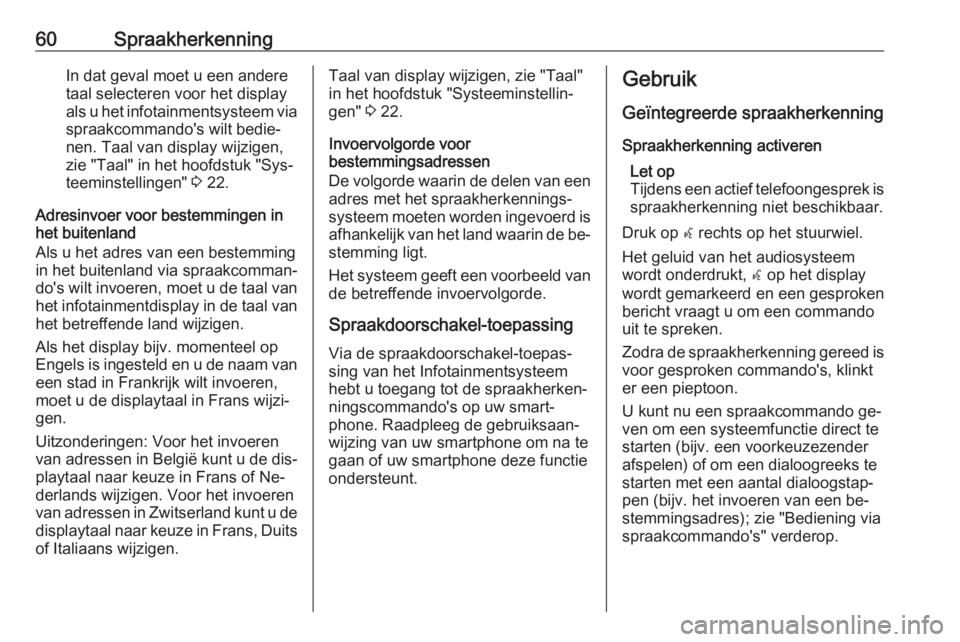
60SpraakherkenningIn dat geval moet u een andere
taal selecteren voor het display
als u het infotainmentsysteem via
spraakcommando's wilt bedie‐
nen. Taal van display wijzigen, zie "Taal" in het hoofdstuk "Sys‐
teeminstellingen" 3 22.
Adresinvoer voor bestemmingen in
het buitenland
Als u het adres van een bestemming in het buitenland via spraakcomman‐
do's wilt invoeren, moet u de taal van
het infotainmentdisplay in de taal van
het betreffende land wijzigen.
Als het display bijv. momenteel op
Engels is ingesteld en u de naam van
een stad in Frankrijk wilt invoeren, moet u de displaytaal in Frans wijzi‐gen.
Uitzonderingen: Voor het invoeren
van adressen in België kunt u de dis‐
playtaal naar keuze in Frans of Ne‐
derlands wijzigen. Voor het invoeren
van adressen in Zwitserland kunt u de displaytaal naar keuze in Frans, Duits
of Italiaans wijzigen.Taal van display wijzigen, zie "Taal"
in het hoofdstuk "Systeeminstellin‐
gen" 3 22.
Invoervolgorde voor
bestemmingsadressen
De volgorde waarin de delen van een adres met het spraakherkennings‐
systeem moeten worden ingevoerd is
afhankelijk van het land waarin de be‐ stemming ligt.
Het systeem geeft een voorbeeld van
de betreffende invoervolgorde.
Spraakdoorschakel-toepassing
Via de spraakdoorschakel-toepas‐ sing van het Infotainmentsysteem
hebt u toegang tot de spraakherken‐
ningscommando's op uw smart‐
phone. Raadpleeg de gebruiksaan‐
wijzing van uw smartphone om na te
gaan of uw smartphone deze functie
ondersteunt.Gebruik
Geïntegreerde spraakherkenning
Spraakherkenning activeren Let op
Tijdens een actief telefoongesprek is
spraakherkenning niet beschikbaar.
Druk op w rechts op het stuurwiel.
Het geluid van het audiosysteem
wordt onderdrukt, w op het display
wordt gemarkeerd en een gesproken
bericht vraagt u om een commando uit te spreken.
Zodra de spraakherkenning gereed is voor gesproken commando's, klinkt
er een pieptoon.
U kunt nu een spraakcommando ge‐
ven om een systeemfunctie direct te
starten (bijv. een voorkeuzezender
afspelen) of om een dialoogreeks te
starten met een aantal dialoogstap‐
pen (bijv. het invoeren van een be‐
stemmingsadres); zie "Bediening via
spraakcommando's" verderop.
Page 86 of 127
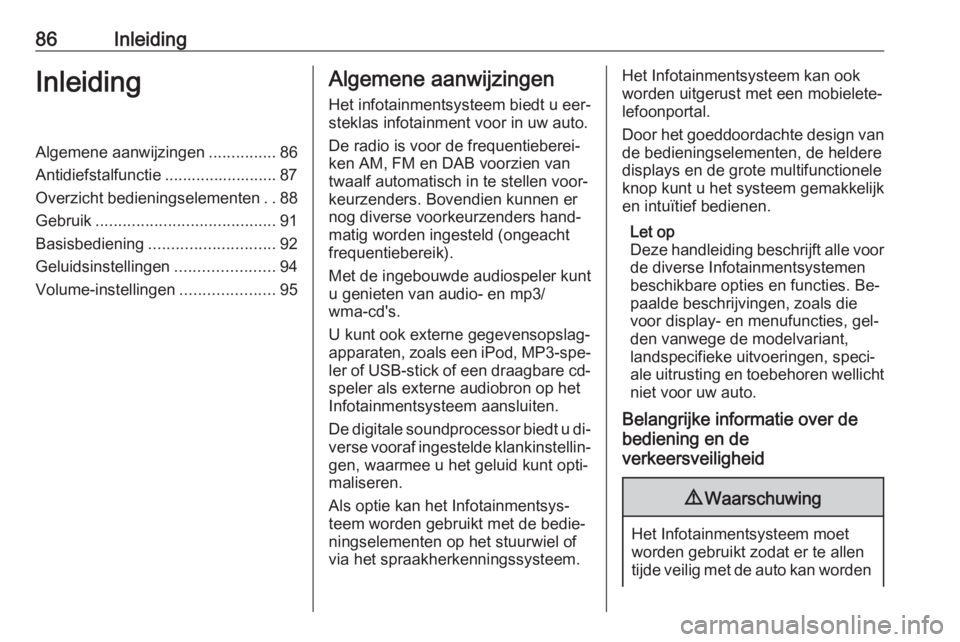
86InleidingInleidingAlgemene aanwijzingen...............86
Antidiefstalfunctie ......................... 87
Overzicht bedieningselementen ..88
Gebruik ........................................ 91
Basisbediening ............................ 92
Geluidsinstellingen ......................94
Volume-instellingen .....................95Algemene aanwijzingen
Het infotainmentsysteem biedt u eer‐
steklas infotainment voor in uw auto.
De radio is voor de frequentieberei‐
ken AM, FM en DAB voorzien van
twaalf automatisch in te stellen voor‐ keurzenders. Bovendien kunnen er
nog diverse voorkeurzenders hand‐
matig worden ingesteld (ongeacht
frequentiebereik).
Met de ingebouwde audiospeler kunt
u genieten van audio- en mp3/
wma-cd's.
U kunt ook externe gegevensopslag‐ apparaten, zoals een iPod, MP3-spe‐
ler of USB-stick of een draagbare cd-
speler als externe audiobron op het
Infotainmentsysteem aansluiten.
De digitale soundprocessor biedt u di‐ verse vooraf ingestelde klankinstellin‐
gen, waarmee u het geluid kunt opti‐
maliseren.
Als optie kan het Infotainmentsys‐
teem worden gebruikt met de bedie‐ ningselementen op het stuurwiel of
via het spraakherkenningssysteem.Het Infotainmentsysteem kan ook
worden uitgerust met een mobielete‐
lefoonportal.
Door het goeddoordachte design van de bedieningselementen, de heldere
displays en de grote multifunctionele
knop kunt u het systeem gemakkelijk
en intuïtief bedienen.
Let op
Deze handleiding beschrijft alle voor
de diverse Infotainmentsystemen beschikbare opties en functies. Be‐
paalde beschrijvingen, zoals die voor display- en menufuncties, gel‐
den vanwege de modelvariant,
landspecifieke uitvoeringen, speci‐
ale uitrusting en toebehoren wellicht niet voor uw auto.
Belangrijke informatie over de
bediening en de
verkeersveiligheid9 Waarschuwing
Het Infotainmentsysteem moet
worden gebruikt zodat er te allen
tijde veilig met de auto kan worden
Page 91 of 127
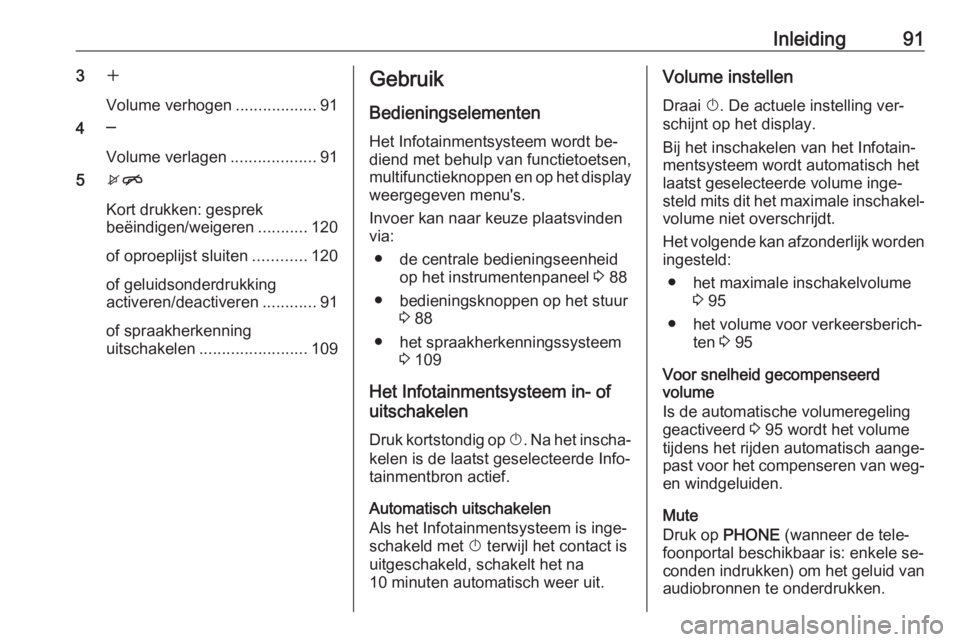
Inleiding913w
Volume verhogen ..................91
4 ─
Volume verlagen ...................91
5 xn
Kort drukken: gesprek
beëindigen/weigeren ...........120
of oproeplijst sluiten ............120
of geluidsonderdrukking
activeren/deactiveren ............91
of spraakherkenning
uitschakelen ........................ 109Gebruik
Bedieningselementen
Het Infotainmentsysteem wordt be‐
diend met behulp van functietoetsen,
multifunctieknoppen en op het display weergegeven menu's.
Invoer kan naar keuze plaatsvinden via:
● de centrale bedieningseenheid op het instrumentenpaneel 3 88
● bedieningsknoppen op het stuur 3 88
● het spraakherkenningssysteem 3 109
Het Infotainmentsysteem in- of
uitschakelen
Druk kortstondig op X. Na het inscha‐
kelen is de laatst geselecteerde Info‐
tainmentbron actief.
Automatisch uitschakelen
Als het Infotainmentsysteem is inge‐
schakeld met X terwijl het contact is
uitgeschakeld, schakelt het na 10 minuten automatisch weer uit.Volume instellen
Draai X. De actuele instelling ver‐
schijnt op het display.
Bij het inschakelen van het Infotain‐
mentsysteem wordt automatisch het
laatst geselecteerde volume inge‐
steld mits dit het maximale inschakel‐
volume niet overschrijdt.
Het volgende kan afzonderlijk worden ingesteld:
● het maximale inschakelvolume 3 95
● het volume voor verkeersberich‐ ten 3 95
Voor snelheid gecompenseerd
volume
Is de automatische volumeregeling geactiveerd 3 95 wordt het volume
tijdens het rijden automatisch aange‐
past voor het compenseren van weg- en windgeluiden.
Mute
Druk op PHONE (wanneer de tele‐
foonportal beschikbaar is: enkele se‐ conden indrukken) om het geluid van
audiobronnen te onderdrukken.
Page 97 of 127
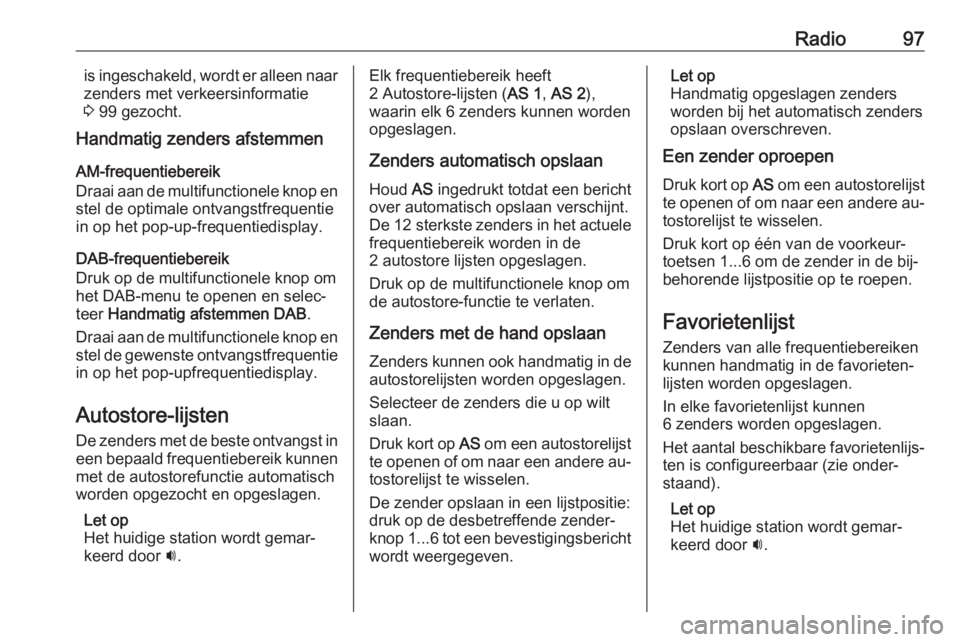
Radio97is ingeschakeld, wordt er alleen naar
zenders met verkeersinformatie 3 99 gezocht.
Handmatig zenders afstemmen
AM-frequentiebereik
Draai aan de multifunctionele knop en stel de optimale ontvangstfrequentiein op het pop-up-frequentiedisplay.
DAB-frequentiebereik
Druk op de multifunctionele knop om
het DAB-menu te openen en selec‐
teer Handmatig afstemmen DAB .
Draai aan de multifunctionele knop en
stel de gewenste ontvangstfrequentie in op het pop-upfrequentiedisplay.
Autostore-lijsten De zenders met de beste ontvangst in
een bepaald frequentiebereik kunnen
met de autostorefunctie automatisch
worden opgezocht en opgeslagen.
Let op
Het huidige station wordt gemar‐
keerd door i.Elk frequentiebereik heeft
2 Autostore-lijsten ( AS 1, AS 2 ),
waarin elk 6 zenders kunnen worden
opgeslagen.
Zenders automatisch opslaan Houd AS ingedrukt totdat een bericht
over automatisch opslaan verschijnt.
De 12 sterkste zenders in het actuele
frequentiebereik worden in de
2 autostore lijsten opgeslagen.
Druk op de multifunctionele knop om
de autostore-functie te verlaten.
Zenders met de hand opslaan Zenders kunnen ook handmatig in de
autostorelijsten worden opgeslagen.
Selecteer de zenders die u op wilt slaan.
Druk kort op AS om een autostorelijst
te openen of om naar een andere au‐ tostorelijst te wisselen.
De zender opslaan in een lijstpositie:
druk op de desbetreffende zender‐
knop 1...6 tot een bevestigingsbericht
wordt weergegeven.Let op
Handmatig opgeslagen zenders
worden bij het automatisch zenders
opslaan overschreven.
Een zender oproepen
Druk kort op AS om een autostorelijst
te openen of om naar een andere au‐ tostorelijst te wisselen.
Druk kort op één van de voorkeur‐
toetsen 1...6 om de zender in de bij‐
behorende lijstpositie op te roepen.
Favorietenlijst
Zenders van alle frequentiebereiken
kunnen handmatig in de favorieten‐
lijsten worden opgeslagen.
In elke favorietenlijst kunnen
6 zenders worden opgeslagen.
Het aantal beschikbare favorietenlijs‐ ten is configureerbaar (zie onder‐
staand).
Let op
Het huidige station wordt gemar‐
keerd door i.
Page 98 of 127
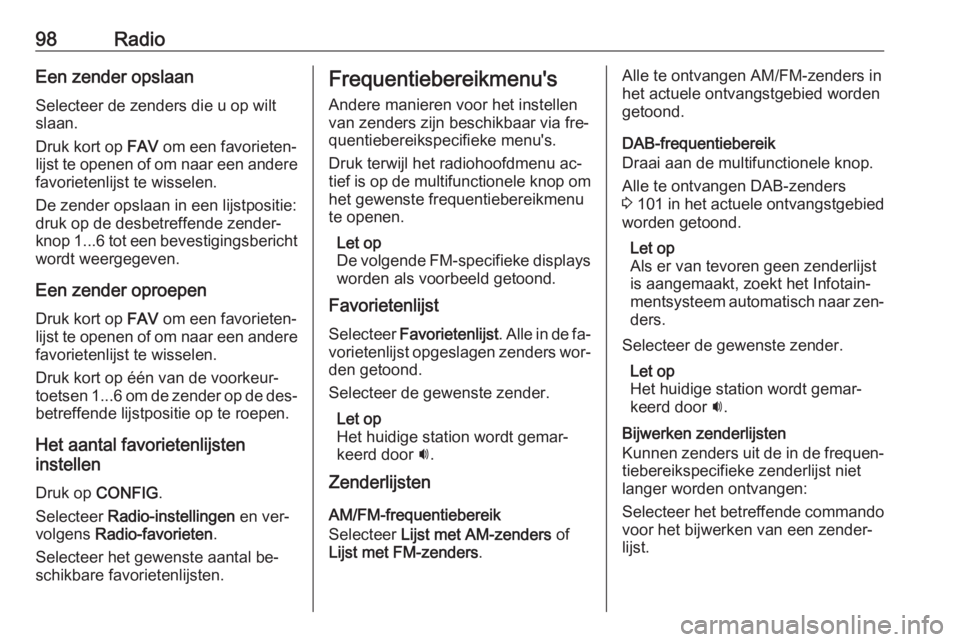
98RadioEen zender opslaanSelecteer de zenders die u op wilt
slaan.
Druk kort op FAV om een favorieten‐
lijst te openen of om naar een andere favorietenlijst te wisselen.
De zender opslaan in een lijstpositie:
druk op de desbetreffende zender‐
knop 1...6 tot een bevestigingsbericht
wordt weergegeven.
Een zender oproepen Druk kort op FAV om een favorieten‐
lijst te openen of om naar een andere favorietenlijst te wisselen.
Druk kort op één van de voorkeur‐ toetsen 1...6 om de zender op de des‐
betreffende lijstpositie op te roepen.
Het aantal favorietenlijsten
instellen
Druk op CONFIG .
Selecteer Radio-instellingen en ver‐
volgens Radio-favorieten .
Selecteer het gewenste aantal be‐
schikbare favorietenlijsten.Frequentiebereikmenu's
Andere manieren voor het instellen
van zenders zijn beschikbaar via fre‐
quentiebereikspecifieke menu's.
Druk terwijl het radiohoofdmenu ac‐
tief is op de multifunctionele knop om het gewenste frequentiebereikmenu
te openen.
Let op
De volgende FM-specifieke displays
worden als voorbeeld getoond.
Favorietenlijst
Selecteer Favorietenlijst . Alle in de fa‐
vorietenlijst opgeslagen zenders wor‐ den getoond.
Selecteer de gewenste zender.
Let op
Het huidige station wordt gemar‐
keerd door i.
Zenderlijsten
AM/FM-frequentiebereik
Selecteer Lijst met AM-zenders of
Lijst met FM-zenders .Alle te ontvangen AM/FM-zenders in
het actuele ontvangstgebied worden getoond.
DAB-frequentiebereik
Draai aan de multifunctionele knop.
Alle te ontvangen DAB-zenders
3 101 in het actuele ontvangstgebied
worden getoond.
Let op
Als er van tevoren geen zenderlijst
is aangemaakt, zoekt het Infotain‐
mentsysteem automatisch naar zen‐
ders.
Selecteer de gewenste zender. Let op
Het huidige station wordt gemar‐ keerd door i.
Bijwerken zenderlijsten
Kunnen zenders uit de in de frequen‐
tiebereikspecifieke zenderlijst niet
langer worden ontvangen:
Selecteer het betreffende commando voor het bijwerken van een zender‐
lijst.
Page 99 of 127
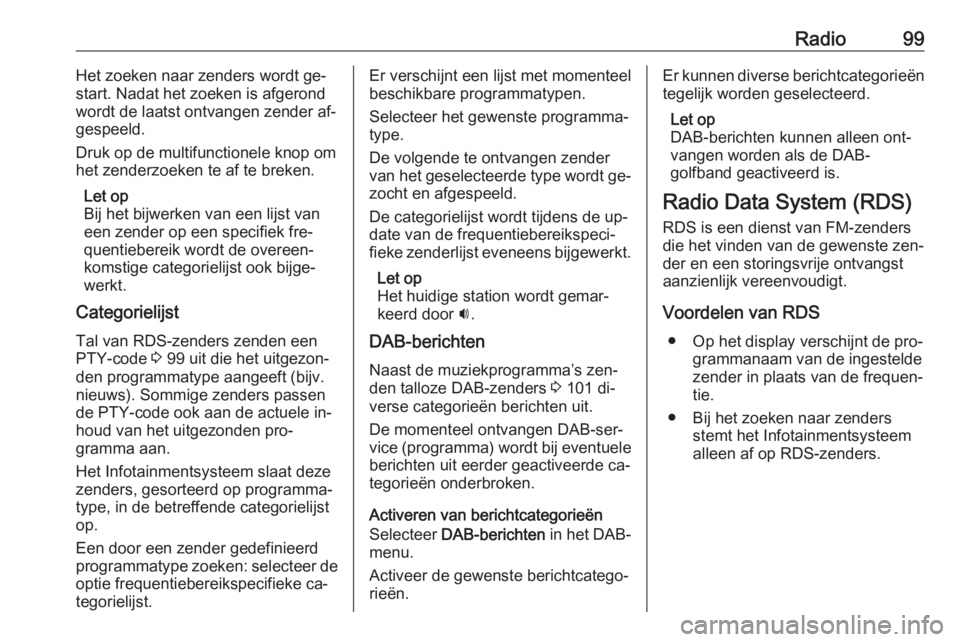
Radio99Het zoeken naar zenders wordt ge‐
start. Nadat het zoeken is afgerond
wordt de laatst ontvangen zender af‐
gespeeld.
Druk op de multifunctionele knop om
het zenderzoeken te af te breken.
Let op
Bij het bijwerken van een lijst van
een zender op een specifiek fre‐
quentiebereik wordt de overeen‐
komstige categorielijst ook bijge‐
werkt.
Categorielijst
Tal van RDS-zenders zenden een
PTY-code 3 99 uit die het uitgezon‐
den programmatype aangeeft (bijv.
nieuws). Sommige zenders passen
de PTY-code ook aan de actuele in‐
houd van het uitgezonden pro‐
gramma aan.
Het Infotainmentsysteem slaat deze
zenders, gesorteerd op programma‐
type, in de betreffende categorielijst op.
Een door een zender gedefinieerd
programmatype zoeken: selecteer de optie frequentiebereikspecifieke ca‐
tegorielijst.Er verschijnt een lijst met momenteel
beschikbare programmatypen.
Selecteer het gewenste programma‐
type.
De volgende te ontvangen zender
van het geselecteerde type wordt ge‐ zocht en afgespeeld.
De categorielijst wordt tijdens de up‐
date van de frequentiebereikspeci‐
fieke zenderlijst eveneens bijgewerkt.
Let op
Het huidige station wordt gemar‐
keerd door i.
DAB-berichten Naast de muziekprogramma’s zen‐
den talloze DAB-zenders 3 101 di‐
verse categorieën berichten uit.
De momenteel ontvangen DAB-ser‐
vice (programma) wordt bij eventuele
berichten uit eerder geactiveerde ca‐
tegorieën onderbroken.
Activeren van berichtcategorieën
Selecteer DAB-berichten in het DAB-
menu.
Activeer de gewenste berichtcatego‐
rieën.Er kunnen diverse berichtcategorieën
tegelijk worden geselecteerd.
Let op
DAB-berichten kunnen alleen ont‐ vangen worden als de DAB-
golfband geactiveerd is.
Radio Data System (RDS)
RDS is een dienst van FM-zenders
die het vinden van de gewenste zen‐
der en een storingsvrije ontvangst
aanzienlijk vereenvoudigt.
Voordelen van RDS ● Op het display verschijnt de pro‐ grammanaam van de ingestelde
zender in plaats van de frequen‐
tie.
● Bij het zoeken naar zenders stemt het Infotainmentsysteem
alleen af op RDS-zenders.
Page 100 of 127
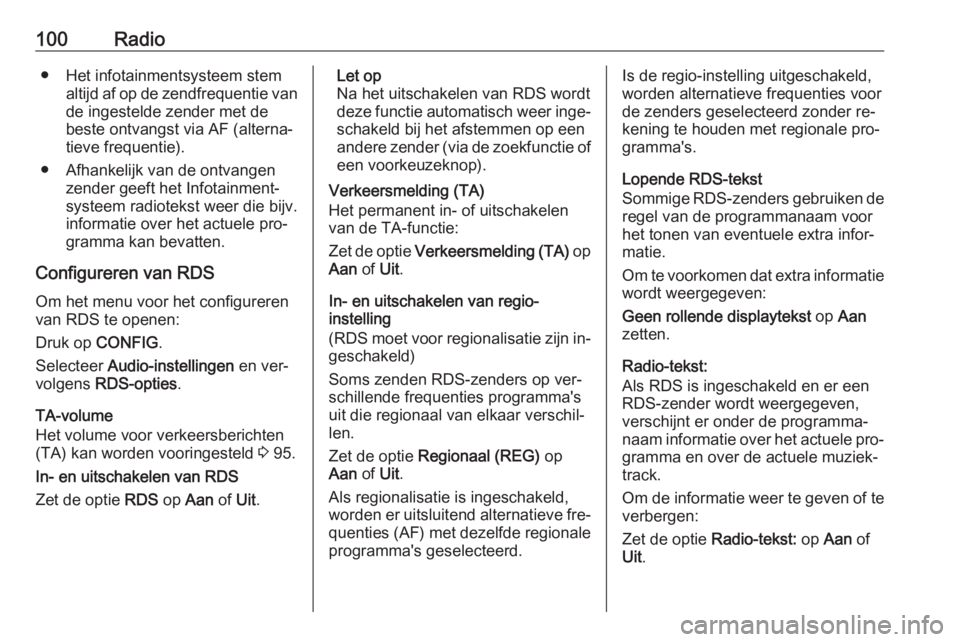
100Radio● Het infotainmentsysteem stemaltijd af op de zendfrequentie vande ingestelde zender met de
beste ontvangst via AF (alterna‐
tieve frequentie).
● Afhankelijk van de ontvangen zender geeft het Infotainment‐
systeem radiotekst weer die bijv.
informatie over het actuele pro‐
gramma kan bevatten.
Configureren van RDS Om het menu voor het configureren
van RDS te openen:
Druk op CONFIG .
Selecteer Audio-instellingen en ver‐
volgens RDS-opties .
TA-volume
Het volume voor verkeersberichten
(TA) kan worden vooringesteld 3 95.
In- en uitschakelen van RDS
Zet de optie RDS op Aan of Uit.Let op
Na het uitschakelen van RDS wordt
deze functie automatisch weer inge‐
schakeld bij het afstemmen op een
andere zender (via de zoekfunctie of een voorkeuzeknop).
Verkeersmelding (TA)
Het permanent in- of uitschakelen
van de TA-functie:
Zet de optie Verkeersmelding (TA) op
Aan of Uit.
In- en uitschakelen van regio-
instelling
(RDS moet voor regionalisatie zijn in‐
geschakeld)
Soms zenden RDS-zenders op ver‐ schillende frequenties programma's
uit die regionaal van elkaar verschil‐
len.
Zet de optie Regionaal (REG) op
Aan of Uit.
Als regionalisatie is ingeschakeld,
worden er uitsluitend alternatieve fre‐
quenties (AF) met dezelfde regionale
programma's geselecteerd.Is de regio-instelling uitgeschakeld,
worden alternatieve frequenties voor
de zenders geselecteerd zonder re‐
kening te houden met regionale pro‐
gramma's.
Lopende RDS-tekst
Sommige RDS-zenders gebruiken de regel van de programmanaam voor
het tonen van eventuele extra infor‐
matie.
Om te voorkomen dat extra informatie wordt weergegeven:
Geen rollende displaytekst op Aan
zetten.
Radio-tekst:
Als RDS is ingeschakeld en er een
RDS-zender wordt weergegeven,
verschijnt er onder de programma‐
naam informatie over het actuele pro‐
gramma en over de actuele muziek‐
track.
Om de informatie weer te geven of te verbergen:
Zet de optie Radio-tekst: op Aan of
Uit .